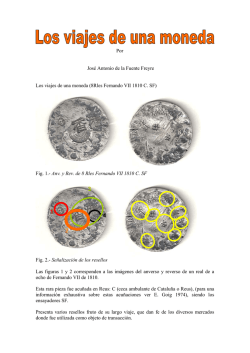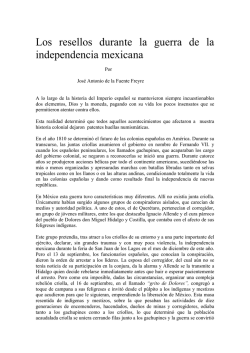Manual para la renovación de material - Biblioteca, FES-C
Manual para resello vía Web. Bibliotecas FES Cuautitlán. Manual para la renovación de material bibliográfico vía Web Octubre 2014 Índice de contenido Condiciones y tiempos de renovación........................................................................................................1 Requerimientos para la renovación............................................................................................................1 Obtención de la clave del sistema de resello..............................................................................................2 Procedimiento de renovación.....................................................................................................................4 Anexos.......................................................................................................................................................9 Diagrama de flujo..................................................................................................................................9 Índice de ilustraciones.........................................................................................................................10 Condiciones y tiempos de renovación La renovación de materiales bibliográficos se restringe a únicamente una renovación por cada ejemplar , el cual podrás realizar vía web o bien en las ventanillas de la biblioteca. El resello deberá realizarse antes de la fecha de vencimiento del préstamo del material, los ejemplares vencidos no pueden ser resellados vía web o en ventanillas. El resello de materiales generará una nueva vigencia de siete días a partir de la fecha en que se realice, no de la fecha original de vencimiento del libro. Requerimientos para la renovación 1. Conexión a Internet. 2. Navegador WEB. 3. Número de cuenta o trabajador y clave de sistema de resello. 4. Los materiales bibliográficos a renovar no se encuentren vencidos. 1 de 1 Manual para resello vía Web. Bibliotecas FES Cuautitlán. Obtención de la clave del sistema de resello Si ya cuentas con tu clave de resello ve a la sección Procedimiento de Resello, en caso contrario: 1. Ingresa a la dirección Campo 4: http://dgb1.cuautitlan2.unam.mx:8991/F Campo 1: http://bib2.cuautitlan1.unam.mx:8991/F Selecciona la opción de solicitud y contraseña. Fig. 1. Figura 1: Solicitud de contraseña 2. Captura tu número de cuenta o trabajador, según sea el caso. A continuación oprime el botón enviar. Fig.2: Figura 2: Ingreso cuenta para contraseña. 2 de 2 Manual para resello vía Web. Bibliotecas FES Cuautitlán. La información te llegará al correo que diste de alta al momento de la renovación semestral de tu vigencia como usuario de la biblioteca. Fig. 3 Figura 3: Acuse de envío de contraseña En caso de obtener un mensaje de error o no recibir el correo de contraseña, favor de acudir a ventanilla de préstamo, con una identificación, para que verifiques el correo electrónico con que estás registrado en el sistema. 3 de 3 Manual para resello vía Web. Bibliotecas FES Cuautitlán. Procedimiento de renovación El procedimiento de resello es el siguiente: 1. Si vas a ingresar directamente a la opción de resello ve a alguna de las siguientes ligas: Campo 4: http://dgb1.cuautitlan2.unam.mx:8991/F Campo 1: http://bib2.cuautitlan1.unam.mx:8991/F Selecciona la opción sistema de renovación de préstamos. Fig. 4 Figura 4: Ingreso al sistema de renovación. En caso de que ya te encuentres dentro del catálogo de libros selecciona la opción “Renovación”. Fig. 5 Figura 5: Ingreso al sistema de renovación desde el catálogo web. 4 de 4 Manual para resello vía Web. Bibliotecas FES Cuautitlán. 2. A continuación ingresa tu número de cuenta o trabajador, según sea el caso, y oprime el botón “Ingresar”. Fig. 6 Figura 6: Ingreso usuario y contraseña. Si tus datos son correctos, en la siguiente pantalla aparecerá la siguiente información (Fig. 7): • Nombre. • Liga a préstamos actuales. • Liga a préstamos históricos. • Multas pendientes. • Información general del usuario y vigencia del servicio de préstamo. 5 de 5 Manual para resello vía Web. Bibliotecas FES Cuautitlán. Figura 7: Despliegue de datos del usuario 3. Para hacer la renovación, elige la liga con el número que indica tus préstamos actuales . “Ejemplares en préstamo”. Fig. 8 Figura 8: Ingreso a la sección de préstamos actuales. 6 de 6 Manual para resello vía Web. Bibliotecas FES Cuautitlán. 4. Se desplegará la información de los préstamos actuales. Deberás tener en cuenta el ejemplar que quieres resellar, su fecha de vigencia y el número de renovaciones que has hecho de dicho material. Información que se muestra en la fig. 9. Figura 9: Despliegue de préstamos actuales. 5. Una vez que selecciones el ejemplar a resellar, haz clic en la liga con el número de préstamo que aparece a la izquierda del título. Fig. 10 Figura 10: Selección de un título para renovar. 7 de 7 Manual para resello vía Web. Bibliotecas FES Cuautitlán. 6. En la información del préstamo selecciona la liga “renovar” y después el botón “salir”. Fig. 11 Figura 11: Renovación del ejemplar. 7. Ahora aparecerá, en la pantalla de “Ejemplares en préstamo”, la nueva fecha de vigencia, así como que ya se hizo la renovación del material. Fig. 12 Figura 12: Nueva información de vigencia Repite del paso 4 al 7 para renovar más libros prestados actualmente. En caso de no requerir más renovaciones oprime “salir” 8 de 8 Manual para resello vía Web. Bibliotecas FES Cuautitlán. Anexos Diagrama de flujo Inicio NO ¿Cuentas con tu contraseña? Realiza el procedimiento de solicitud de contraseña. Página 2 SÍ Realiza el procedimiento de renovación. Página 4 SÍ SÍ ¿Recibiste tu contraseña por correo electrónico? ¿Necesitas renovar más libros? NO Fin 9 de 9 NO Acude a ventanilla, con una identificación, para verificar tu dirección de correo registrada. Manual para resello vía Web. Bibliotecas FES Cuautitlán. Índice de ilustraciones Figura 1: Solicitud de contraseña...............................................................................................................2 Figura 2: Ingreso cuenta para contraseña...................................................................................................2 Figura 3: Acuse de envío de contraseña.....................................................................................................3 Figura 4: Ingreso al sistema de renovación................................................................................................4 Figura 5: Ingreso al sistema de renovación desde el catálogo web............................................................4 Figura 6: Ingreso usuario y contraseña......................................................................................................5 Figura 7: Despliegue de datos del usuario.................................................................................................6 Figura 8: Ingreso a la sección de préstamos actuales.................................................................................6 Figura 9: Despliegue de préstamos actuales..............................................................................................7 Figura 10: Selección de un título para renovar...........................................................................................7 Figura 11: Renovación del ejemplar...........................................................................................................8 Figura 12: Nueva información de vigencia................................................................................................8 10 de 10
© Copyright 2024